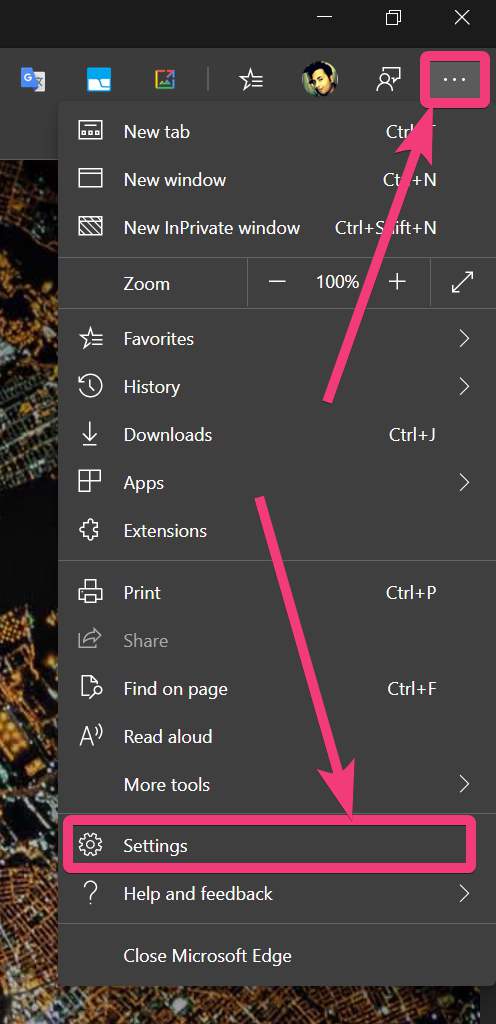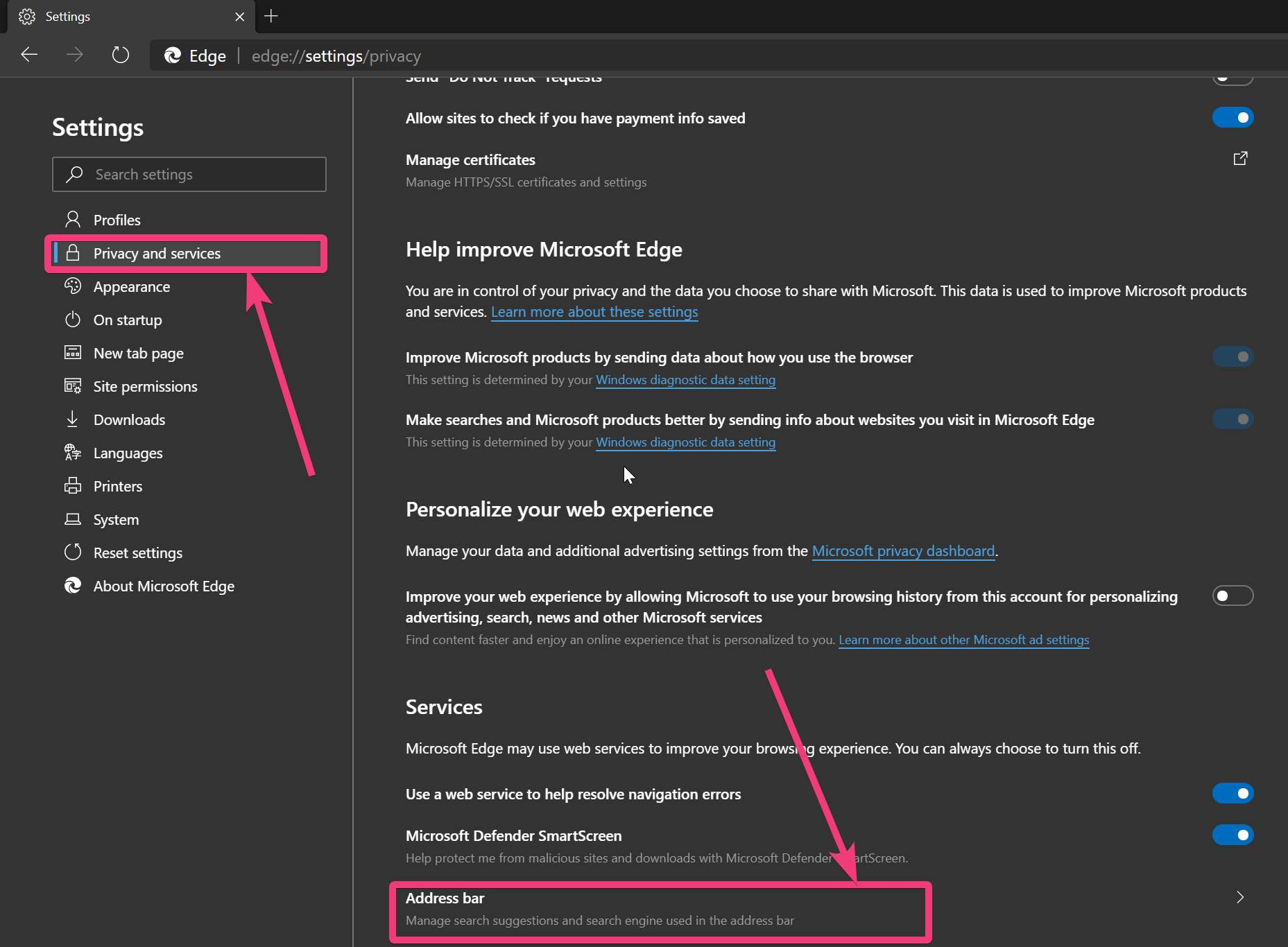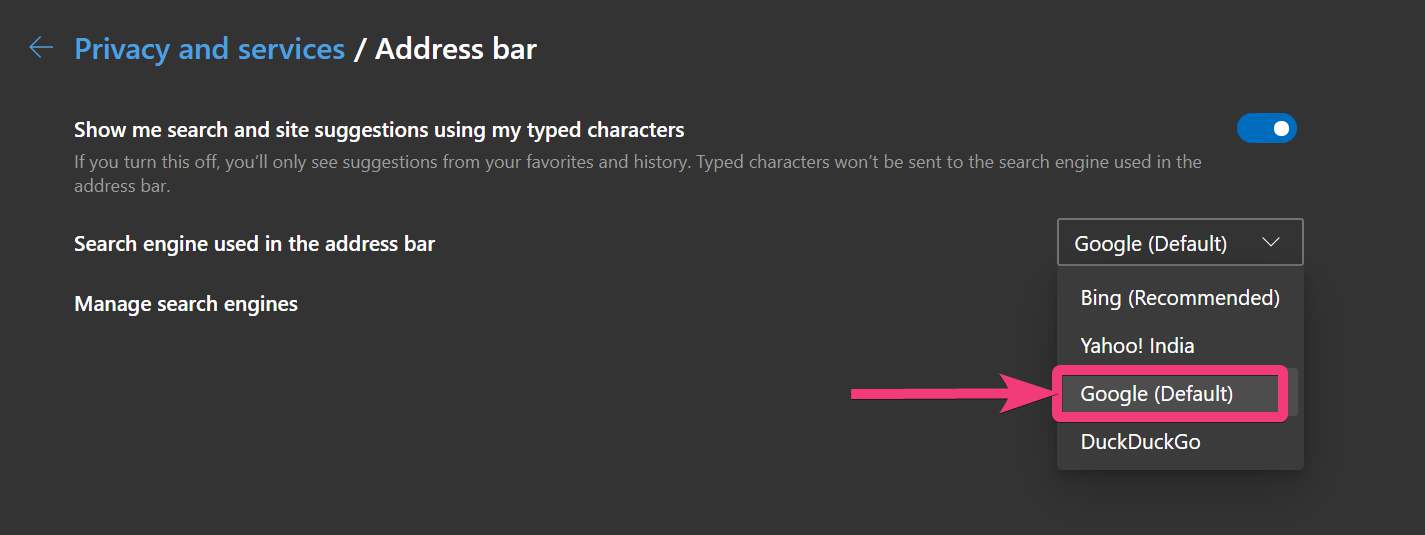– Quảng cáo –
Google là công cụ tìm kiếm phổ biến nhất hiện có và hầu như không có nghi ngờ gì về nó. Nhưng Bing cũng đã giành được rất nhiều sự nổi tiếng trong những năm gần đây và bạn có thể đã biết, nó được sở hữu và vận hành bởi Microsoft. Vì vậy, nếu bạn đang sử dụng Microsoft Edge hoặc bất kỳ trình duyệt nào khác, Bing sẽ là công cụ tìm kiếm mặc định và đó không phải là một bất ngờ lớn đối với bạn. Nhưng nếu bạn không muốn chuyển đổi từ Google sang Bing, bạn có thể chuyển sang Google làm công cụ tìm kiếm mặc định trên Microsoft Edge hoặc bất kỳ trình duyệt nào khác, vì tất cả tùy thuộc vào bạn, công cụ tìm kiếm nào bạn muốn sử dụng.
Gần đây, Microsoft đã chuyển sang công cụ kết xuất Chromium nguồn mở và thậm chí ở đó, công cụ tìm kiếm mặc định được đặt thành Bing. Tuy nhiên, nếu bạn muốn gắn bó với Google, trên Microsoft Edge dựa trên Chromium, bạn có thể làm điều đó mà không gặp trở ngại nào. Bạn có thể thấy điều này hướng dẫn để tìm hiểu, làm thế nào bạn có thể thay đổi công cụ tìm kiếm mặc định từ Bing sang Google trên phiên bản Microsoft Edge cũ không phải là dựa trên Chromium. Ngoài Google, bạn cũng có thể thay đổi công cụ tìm kiếm thành DuckDuckGo, Yahoo, nếu một trong số họ là công cụ tìm kiếm bạn chọn. Nếu bạn không có Microsoft Edge dựa trên Chromium, bạn có thể lấy nó ở đây.
Thời gian cần thiết : 01 phút
Vì vậy, không có bất kỳ sự chậm trễ nào nữa, hãy để Bắt đầu với, làm thế nào bạn có thể thay đổi công cụ tìm kiếm từ Bing sang Google hoặc bất kỳ công cụ tìm kiếm nào khác trên Microsoft Edge dựa trên Chromium.
- Mở Chromium Microsoft Edge
Sau khi bạn mở Microsoft Edge, bấm vào menu ba chấm, rồi bấm vào Cài đặt.

- Chọn Quyền riêng tư và Dịch vụ từ cài đặt Microsoft Edge
bên trong Cài đặt menu, nhấp vàoQuyền riêng tư và dịch vụ' bên trái. Bây giờ, cuộn xuống cuối trang và nhấp vàoThanh địa chỉCúc. Tôi nghĩ rằng Microsoft không muốn người dùng thay đổi công cụ tìm kiếm, và đó là lý do tại sao tùy chọn này có thể được đặt cuối cùng.

- Thay đổi công cụ tìm kiếm trên thanh Địa chỉ mặc định thành Google
Bây giờ, tương ứng vớiCông cụ tìm kiếm được sử dụng trong thanh địa chỉ, nhấp vào menu thả xuống và chọnGoogleTừ danh sách. Bạn cũng có thể chọn Yahoo, DuckDuckGo.

Nguyên vật liệu
- Phần mềm cần thiết: Trình duyệt Chromium Microsoft Edge
Bây giờ, bạn có thể thoát khỏi trình duyệt hoặc bắt đầu lướt web và mỗi lần bạn lướt từ thanh địa chỉ, tìm kiếm sẽ được thực hiện bằng Google.
Tuy nhiên, một điều mà bạn cần lưu ý là, nếu bạn mở một tab mới và sử dụng thanh tìm kiếm có sẵn ở đó, bạn phải tìm kiếm bằng Bing. Tôi đã không tìm thấy bất kỳ cách nào, điều này có thể giúp bạn tìm kiếm bằng Google từ thanh tìm kiếm trên một tab mới. Tất cả chúng ta đều sử dụng thanh địa chỉ cho hầu hết mọi thứ hiện nay, từ tìm kiếm trên web đến nhập URL trang web, và do đó, hướng dẫn này sẽ không làm bạn thất vọng theo bất kỳ cách nào.
Vì vậy, đó là tất cả về, làm thế nào bạn có thể thay đổi công cụ tìm kiếm từ Bing sang Google trên Microsoft Edge. Bạn có điều gì muốn nói? Hãy bình luận trên cùng dưới đây.